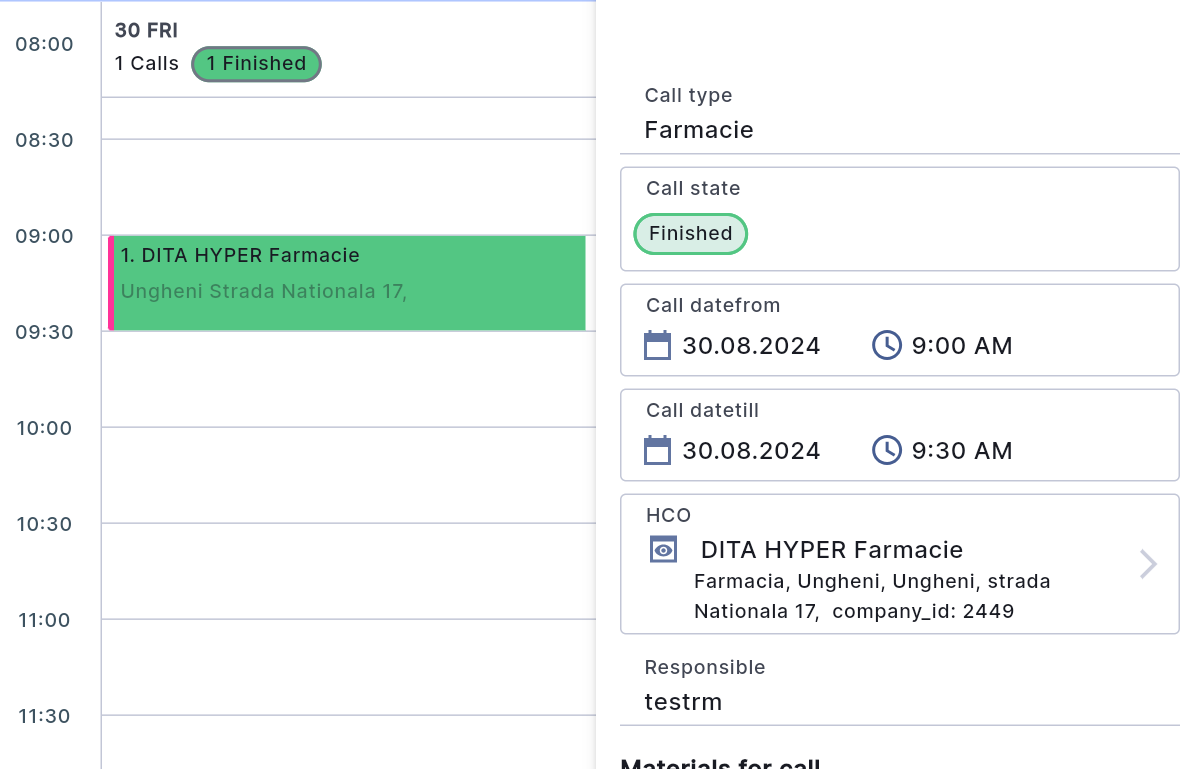El tipo de llamada se muestra en una franja vertical de color a la izquierda de la vista previa de la llamada en la Agenda . Las llamadas del tipo "Llamada a farmacia" están marcadas con una franja roja de forma habitual.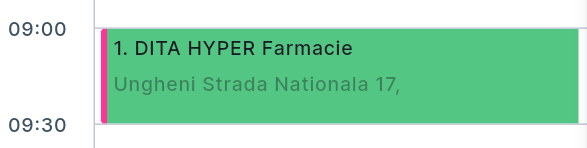
Seleccione la llamada deseada y toque "Editar" en la parte inferior de la tarjeta. En las llamadas con el estado "Planificada" , si es necesario, el usuario puede cambiar el HCO o la fecha de la llamada desde/hasta la fecha y el tipo de llamada.
Para cerrar la llamada, el usuario debe cambiar el estado de la llamada a Cerrada (hecho). Las siguientes secciones dependen de la configuración de la empresa:
-
Marcas. Al tocar esta subsección, se abre una nueva ventana donde el usuario puede:
- Seleccionar la línea: La "Línea" representa la prioridad de la marca durante la visita, y el usuario puede modificarla.
- Editar la promoción: El usuario debe seleccionar una o más marcas y activar el interruptor de "Promoción" para las marcas discutidas o desactivarlo si no se discutieron.
- Agregar una marca: Pulsando el botón "+" en la esquina superior derecha de la ventana.
- Eliminar una marca: Usando el icono de papelera a la derecha del nombre de la marca.
- Guardar los cambios: Haciendo clic en "Guardar".
- Presentaciones. Los usuarios pueden agregar presentaciones con el botón "+" a la derecha de la línea "Agregar".
-
Materiales promocionales. Al tocar esta subsección, se abre una nueva ventana donde el usuario puede:
- Agregar un nuevo material promocional: Pulsando el botón "+" en la esquina superior derecha de la ventana.
- Eliminar un material promocional: Usando el icono de papelera a la derecha del nombre del material.
- Editar la cantidad de material promocional.
- Guardar los cambios: Pulsando "Guardar".
- Control. Es un informe que el usuario llena sobre los productos disponibles en la institución. Al tocar esta sección, se abre una ventana donde el usuario puede ingresar información sobre las preparaciones y luego presionar el botón "Aplicar".
- Miembros. Si el usuario realiza la llamada con su superior, puede anotarlo como miembro (supervisor) de la llamada.
- Resultado de la llamada. Un campo de texto libre donde el usuario puede registrar el resultado de la llamada.
Todas estas secciones son viables sólo en la interfaz de la tarjeta de llamada de farmacia.
Luego de completar toda la información, cambia el “Estado de llamada” a “Listo” (cerrado) y toca “Guardar” .
Una llamada completada cambiará de color en la programación y no podrá editarse más.